Как заблокировать пользователя в Дискорде
Виктор Бухтеев
6K
Обсудить
Личный опыт #Программы #Мессенджеры
7 мин. чтения
Активные пользователи Discord наверняка замечали, что время от времени на серверах встречаются неадекватные персонажи или по каким-то причинам в личные сообщения приходит спам или даже фишинговые ссылки. Спасает от всего этого банальная блокировка учетных записей, что можно осуществить несколькими методами.
Способ 1: Контекстное меню пользователя
Самый простой метод взаимодействия с любым пользователем в Дискорде – его контекстное меню, открываемое нажатием правой кнопкой мыши по нику человека. В этом меню вы найдете список необходимых действий, в том числе и кнопку блокировки. Ограничение юзера этим методом выглядит следующим образом:
Ограничение юзера этим методом выглядит следующим образом:
-
Найдите пользователя в списке участников сервера или его сообщение в чате. Кликните по его нику правой кнопкой мыши.
-
Из контекстного меню выберите пункт «Заблокировать».
-
Вы будете уведомлены, что блокировка приводит не только к ограничению на отправку личных сообщений, пользователь также будет удален из списка ваших друзей, если сейчас он там состоит. Подтвердите данное уведомление, кликнув еще раз по «Заблокировать».
-
Точно так же это меню можно вызвать из личных сообщений, нажав ПКМ по необходимому участнику диалога.
Комьюнити теперь в Телеграм
Подпишитесь и будьте в курсе последних IT-новостей
Подписаться
Способ 2: Карточка пользователя
Допустим, вы уже удалили переписку с человеком и не имеете с ним общих серверов.
-
Если речь идет о списке предложений на дружбу, список таких учетных записей отображается на вкладке с соответствующим названием в разделе с личными сообщениями.
-
Нажмите по пользователю левой кнопкой мыши, чтобы открыть его учетную запись. Справа от кнопки отправки запроса дружбы будет кнопка с тремя точками, по которой следует кликнуть.
-
Из появившегося контекстного меню выберите «Заблокировать» и подтвердите данное действие.
Способ 3: Блокировка при получении спама
Этот метод подходит только в тех случаях, когда вы только что получили сообщение, похожее на спам, от участника общего сервера или случайного пользователя. В таком случае при переходе в переписку автоматически появятся три разные кнопки.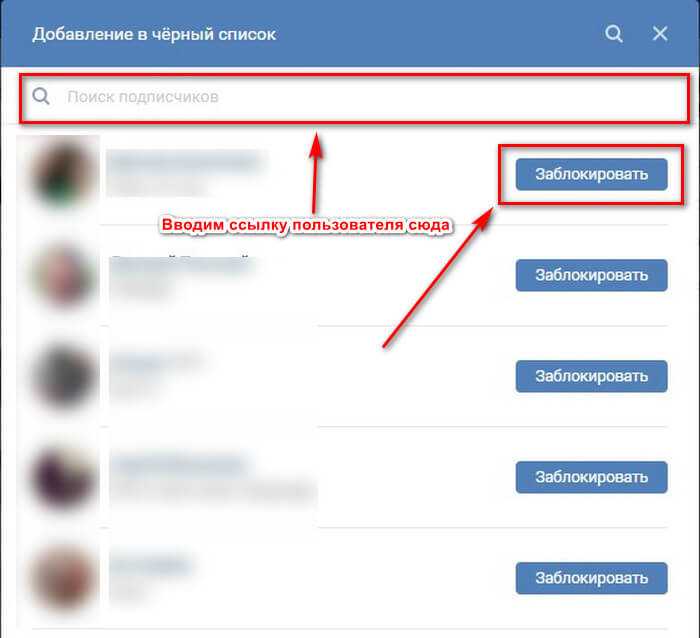 Первая предназначена для добавления в друзья, вторая – блокировки пользователя, а третья – отправки жалобы на спам. Можете сначала пожаловаться, а затем заблокировать данного человека, если посчитаете это нужным. Если плашка уже пропала, выберите один из двух предыдущих методов, чтобы ограничить юзера.
Первая предназначена для добавления в друзья, вторая – блокировки пользователя, а третья – отправки жалобы на спам. Можете сначала пожаловаться, а затем заблокировать данного человека, если посчитаете это нужным. Если плашка уже пропала, выберите один из двух предыдущих методов, чтобы ограничить юзера.
Изменение настроек конфиденциальности
В завершение вкратце расскажу о том, что можно сделать, если вы регулярно получаете спам, но блокировка таких учетных записей не помогает. Стоит заглянуть в настройки конфиденциальности и изменить несколько параметров, которые должны помочь в этой ситуации.
-
На панели управления своим профилем нажмите кнопку в виде шестеренки, чтобы открыть настройки.
-
Перейдите в раздел «Конфиденциальность».
-
В нем вы увидите три разных варианта сканирования личных сообщений. От спама это защищает редко, но если выбрать «Мои друзья хорошие», то Дискорд проверит сообщения от неизвестных и может заблокировать спам автоматически.

-
Более интересная настройка – «Разрешить личные сообщения от участников сервера». Можете отключить ее, если спамеры вас находят как раз по общим серверам и отправляют ненужную вам информацию или пытаются обмануть.
Теперь вы знаете, как заблокировать пользователей в Дискорде и немного обезопасить себя от получения нежелательных сообщений. Не забывайте о том, что всегда можно пожаловаться на спам или обман – разработчики проверят заявку и, скорее всего, заблокируют учетную запись злоумышленника.
Личный опыт
Наши постоянные авторы и читатели делятся лайфхаками, основанными на личном опыте. Полная свобода самовыражения.
Рекомендуем
Как заблокировать участника группы в Одноклассниках
Skip to content
Последнее обновление — 5 октября 2017 в 15:03
Продвижению группы в Одноклассниках могут мешать многие факторы. Один из них — спам, оскорбления или другое неправильное поведение некоторых подписчиков сообщества.
Один из них — спам, оскорбления или другое неправильное поведение некоторых подписчиков сообщества.
В этих случаях всегда поможет блокировка (бан) непослушных участников группы. В этой статье Вы знаете, как заблокировать участника и, где находится чёрный список группы.
[adsp-pro-1]
Как заблокировать участника группы в Одноклассниках
1. Первым делом заходим в свою группу и под аватаркой нажимаем на количество подписчиков.
2. На открывшейся странице, ищем пользователя через поисковую строку или вручную.
[adsp-pro-2]
Затем наводим курсор мыши на участника группы и нажимаем на кнопку «Заблокировать».
3. Теперь выбираем время, на которое участник группы будет внесён в чёрный список, причину и нажимаем на кнопку «Заблокировать».
- Вы можете заблокировать подписчика на 1 день, 7 дней, 28 дней или бессрочно;
- Ещё Вы можете пожаловаться на пользователя, чтобы администрация Одноклассников проверила его действия на наличие нарушений правил пользования соц.



